Instagram je postao ključna platforma za marketing, poslovanje i jačanje prepoznatljivosti brenda. Stoga, svaki ozbiljan biznis, uticajna ličnost ili poznata osoba ima svoje istaknute tačke na Instagramu. Vaše najbolje Instagram priče se grupišu u ove najzanimljivije delove vašeg profila.
Ako želite da saznate kako da kreirate sopstvene istaknute fotografije na Instagramu, na pravom ste mestu. Nastavite sa čitanjem kako biste otkrili najbolje načine da sami napravite naslovnice za vaše Instagram priče.
Osnove istaknutih objava na Instagramu
Kreiranje istaknutih objava na Instagramu je prilično jednostavno. Potrebna vam je samo Instagram aplikacija za Android ili iOS. Proverite da li imate najnoviju verziju aplikacije, čak i ako je već instalirana.
Sledeća stvar koja vam je potrebna su Instagram priče. Ako ste tek objavili Instagram priču, evo kako da je dodate u vaše istaknute objave:
- Otvorite Instagram i dodirnite svoju priču.
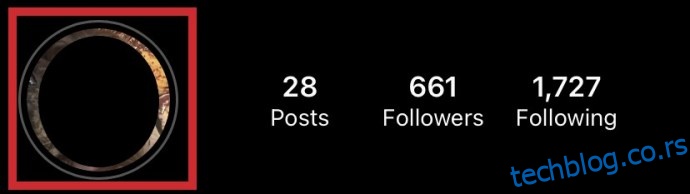
- Izaberite opciju „Istakni“ u donjem desnom uglu ekrana.
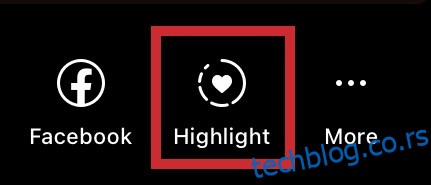
- Odaberite istaknutu objavu u koju želite da dodate ovu priču.
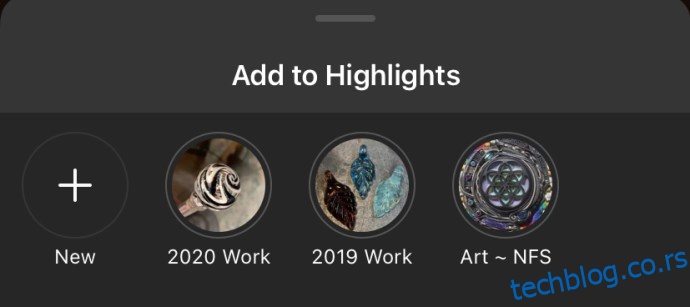
- Alternativno, možete odabrati „Novo“ da biste kreirali novu istaknutu objavu. Dajte joj naziv i dodirnite „Dodaj“ da biste svoju priču dodali u novu istaknutu objavu.
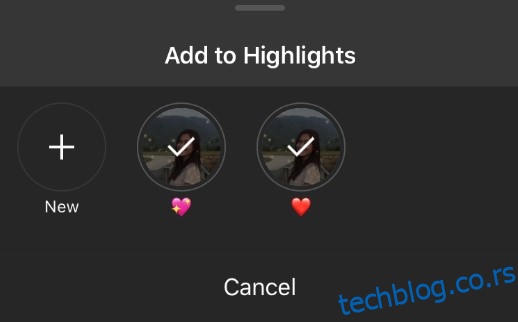
Alternativni pristup kreiranju istaknutih objava
Postoji još jedan način da kreirate nove istaknute objave na Instagramu, koji može biti efikasniji jer omogućava dodavanje više priča u istaknutu objavu odjednom. Pratite ove korake:
- Pokrenite Instagram aplikaciju na svom uređaju.
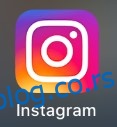
- Dodirnite svoj profil (ikonica u donjem desnom uglu ekrana).

- Izaberite opciju „Nova“ (znak plus).

- Odaberite priče koje želite da budu u istaknutoj objavi (prozor „Nova istaknuta objava“).
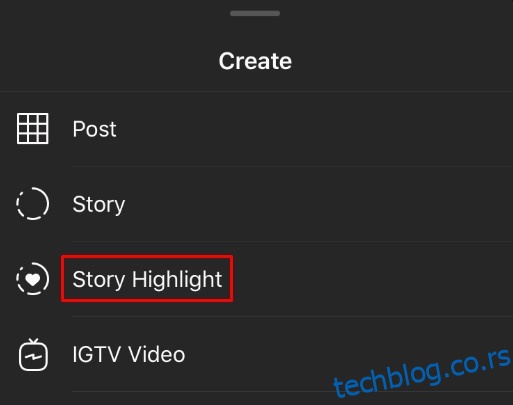
- Pritisnite dugme „Dalje“ u gornjem desnom uglu ekrana.
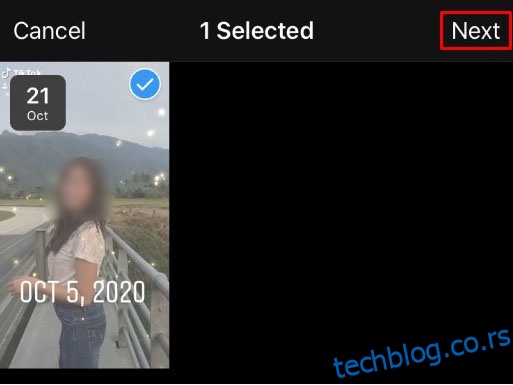
- Preimenujte istaknutu objavu kako želite, odaberite naslovnu fotografiju i pritisnite „Gotovo“ da potvrdite.
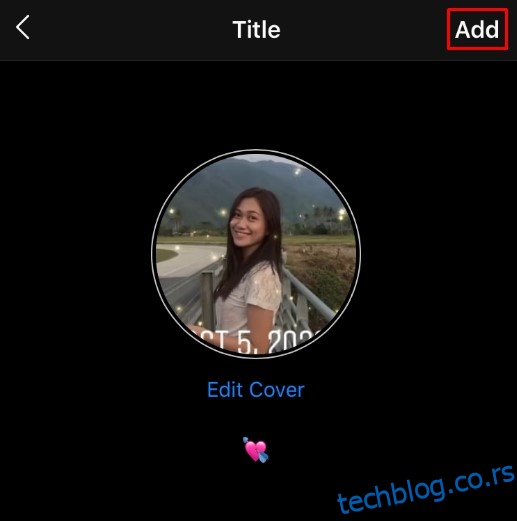
Kako urediti naslovnu fotografiju istaknute objave
Odabir i uređivanje dobre naslovne fotografije za vaše Instagram istaknute priče je važno jer daje vašim pratiocima ili ljudima koji posećuju vaš profil uvid u to šta se nalazi u istaknutoj objavi. Uređivanje naslovne fotografije je vrlo jednostavno, pratite ove korake:
- Idite na svoj Instagram profil i izaberite istaknutu objavu čiju naslovnu fotografiju želite da promenite.
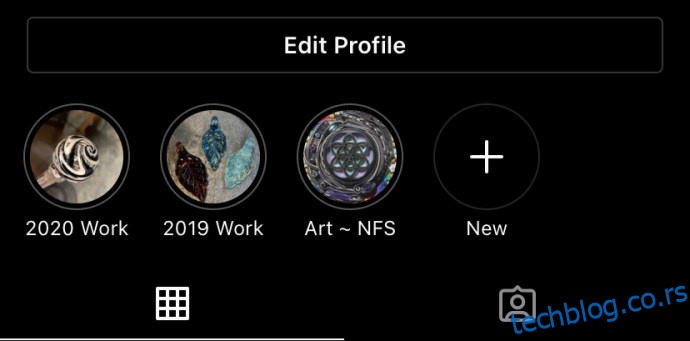
- U donjem desnom uglu dodirnite dugme sa tri tačke koje glasi „Još“.
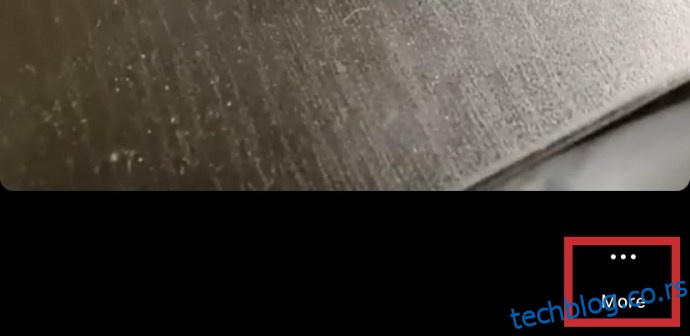
- Dodirnite „Izmeni istaknutu objavu“.
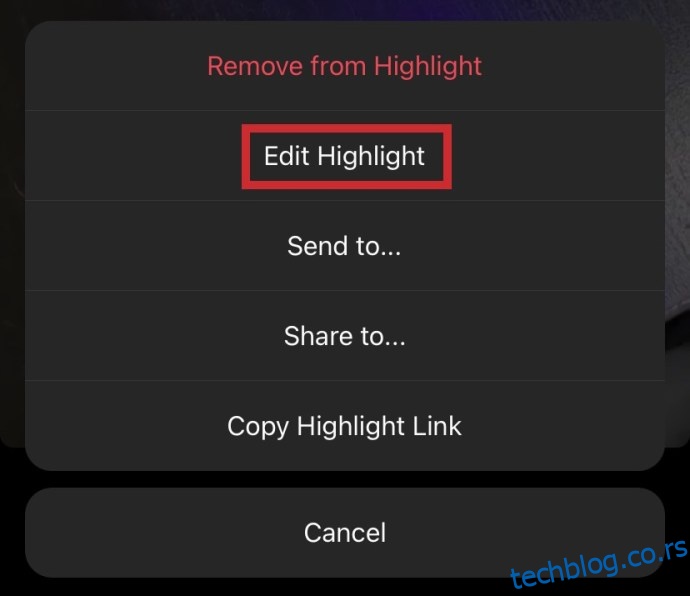
- Dodirnite „Uredi naslovnicu“ na vrhu.
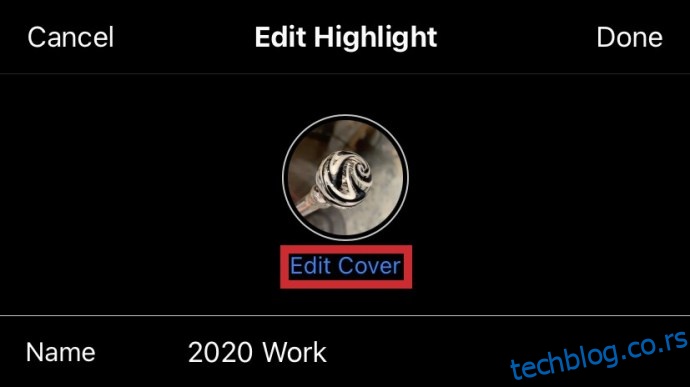
- Izaberite fotografiju koju želite da koristite kao naslovnu iz istaknute objave. Koristite prste da biste zumirali ili promenili poziciju dela fotografije koji će se koristiti kao naslovnica.
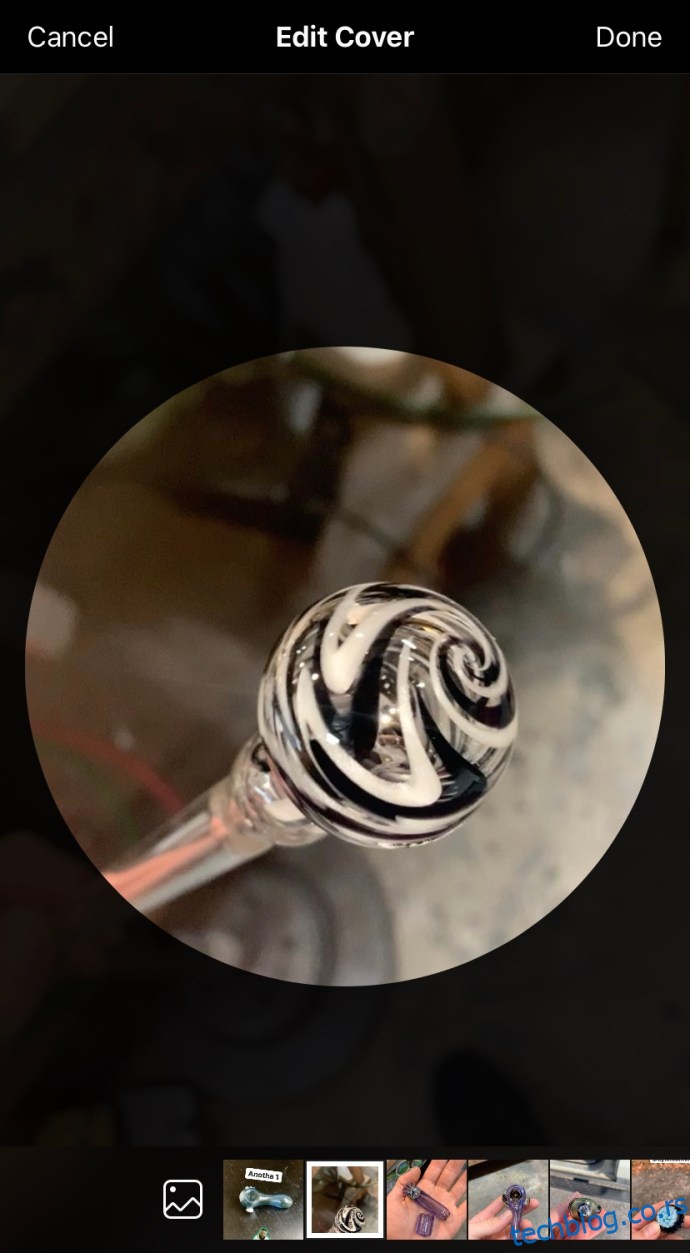
Korišćenje aplikacija trećih strana
Ako niste vešti u korišćenju Photoshopa, nema razloga za brigu. Postoje sjajne aplikacije i sajtovi trećih strana koji vam mogu pomoći da napravite jedinstvene naslovnice za vaše Instagram istaknute objave. Pogledajmo neke od najboljih aplikacija koje možete koristiti.
Over
Over je jedan od popularnih besplatnih alata koji možete koristiti da poboljšate svoj Instagram profil. Ova aplikacija je dostupna besplatno za iOS i Android uređaje. Preuzmite je i počnite da je koristite za kreiranje naslovnica za istaknute objave:
- Pronađite paket ikona na internetu i preuzmite ga na svoj telefon ili tablet.
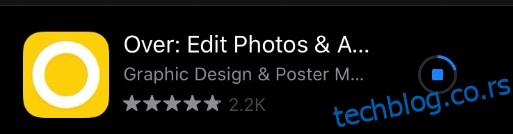
- Pokrenite aplikaciju Over na svom uređaju.
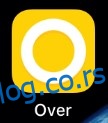
- Dodirnite sliku ako želite da uvezete naslovnicu ili izaberite iz bogate ponude naslovnica (pogledajte odeljak Kolekcije).
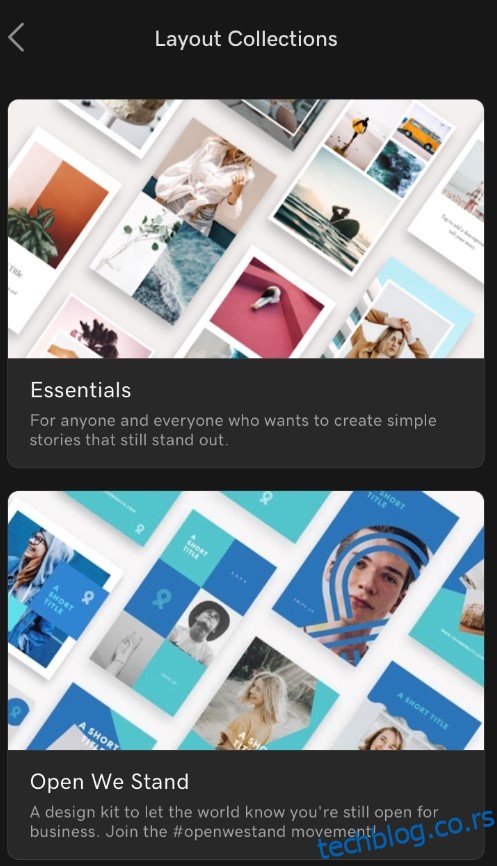
- Kada se odlučite za naslovnicu, potrebno je da prilagodite njenu veličinu. Izaberite meni „Slojevi“ i odaberite sloj pozadine. Zatim dodirnite dimenzije naslovnice Instagram priče.
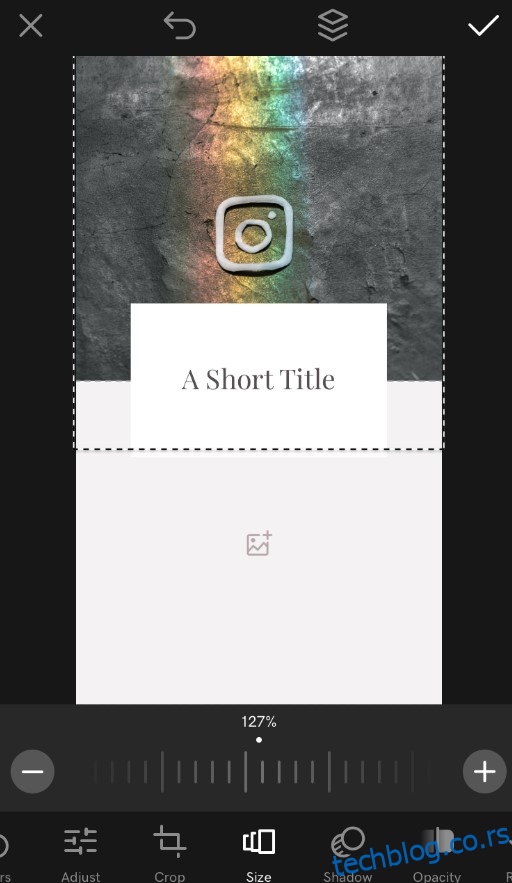
- Slobodno eksperimentišite sa bojama naslovnice. Izaberite pozadinu i koristite alatku za promenu boje. Ako imate definisan brend, prilagodite osvetljenje da bude u skladu sa njim.
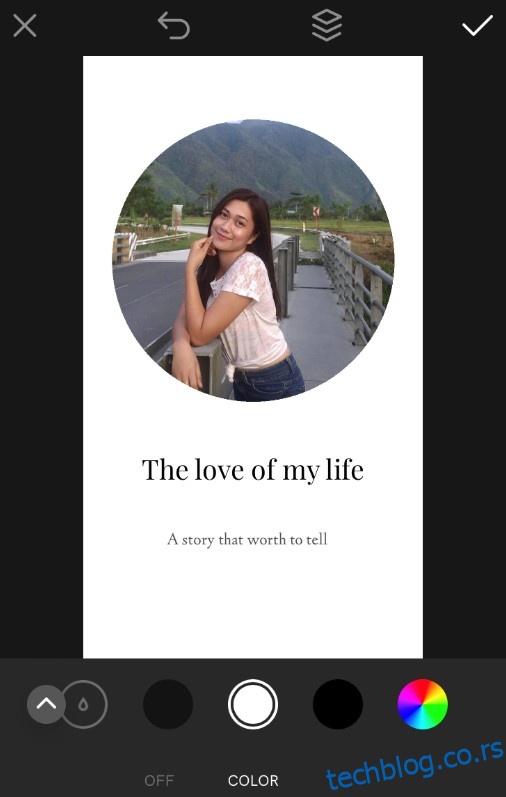
- Zatim se vratite u meni „Slojevi“ i obrišite sve nepotrebno (sve dodatne reči, itd.).
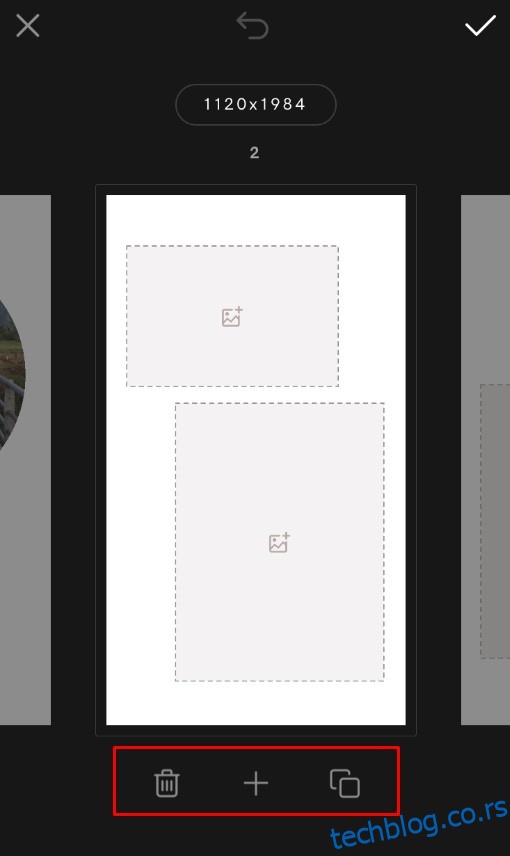
- Kada je pozadina završena, dodirnite „Slika“ i izaberite ikonu iz galerije uređaja.
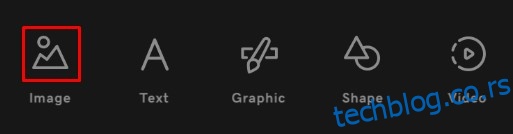
- Postavite ikonu u centar (slobodno joj promenite veličinu stiskom sa dva prsta). Možete je dodati u „Omiljene“ kako biste je lakše koristili sledeći put.
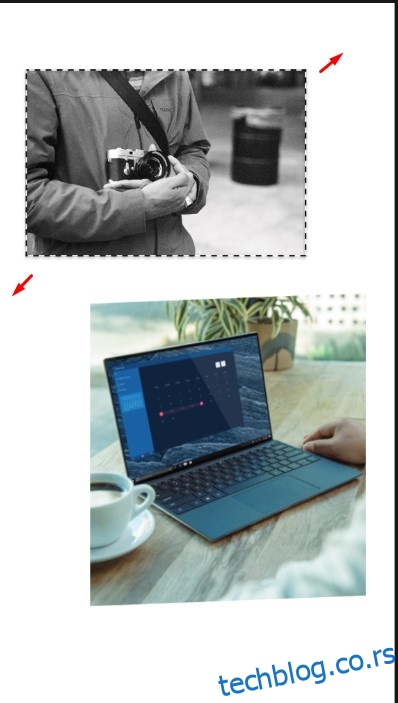
- Alternativno, možete koristiti tekst umesto ikone. Izaberite „Tekst“ umesto „Slika“ i odaberite željeni font.
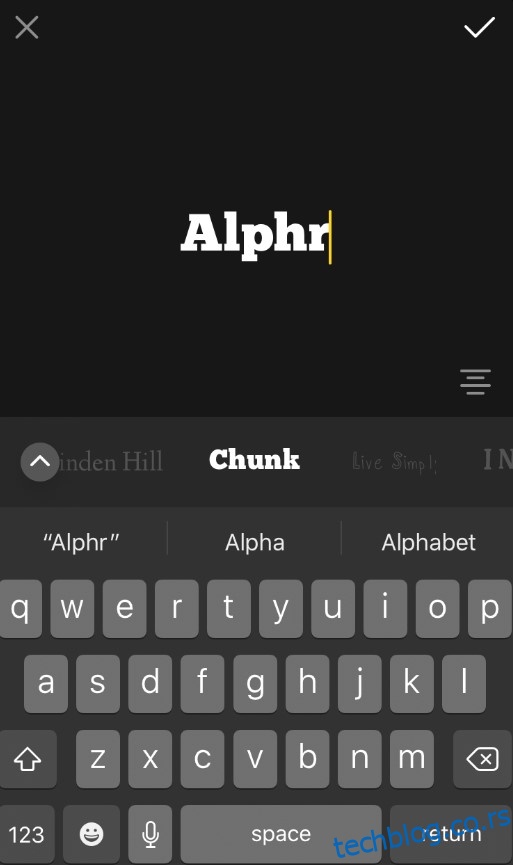
- Kada završite sa svim, potvrdite sa žutim znakom za potvrdu. Zatim pritisnite „Izvezi“ i „Sačuvaj“. Vaša nova Instagram naslovnica biće sačuvana u galeriji vašeg uređaja.
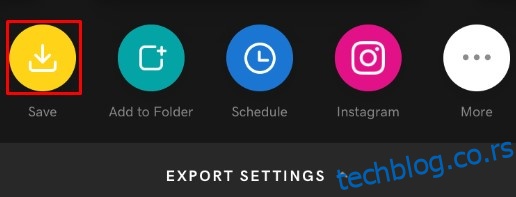
Canva
Canva je odlična alternativa Overu. To je besplatan alat sa suštinski istim funkcijama kao Over. Pratite uputstva za kreiranje naslovnica za Instagram istaknute objave koristeći Canvu:
- Posetite canva.com i prijavite se za besplatan nalog.
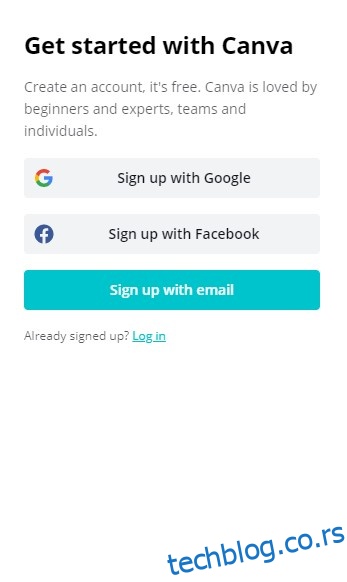
- Kliknite na „Kreiraj dizajn“ i izaberite prilagođene dimenzije.
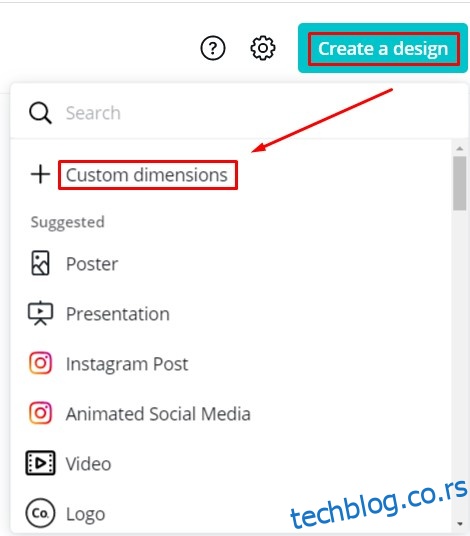
- Podesite dimenzije na 1080 (širina) sa 1920 (visina) kako bi odgovaralo formatu Instagram istaknutih objava.
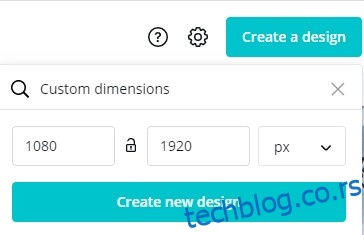
- Preuzmite svoju ikonu sa računara. Možete pronaći mnogo slika na internetu ako nemate pripremljenu ikonu.
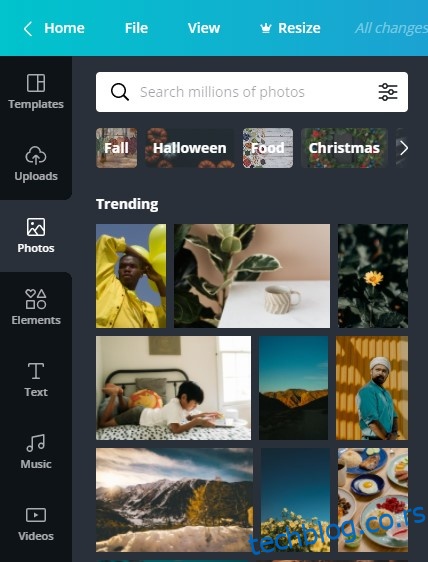
- Izaberite „Otpremi sliku ili video“. Odaberite sliku vaše ikone.
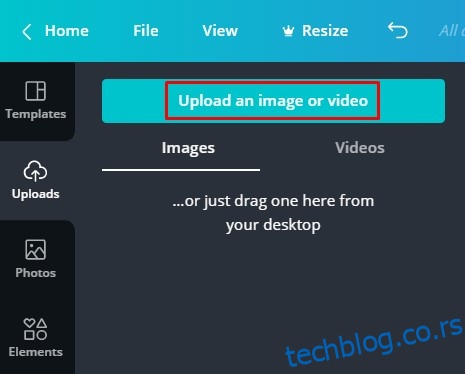
- Izaberite pozadinu (Canva nudi širok izbor slika koje možete koristiti ili možete koristiti jednobojnu pozadinu).
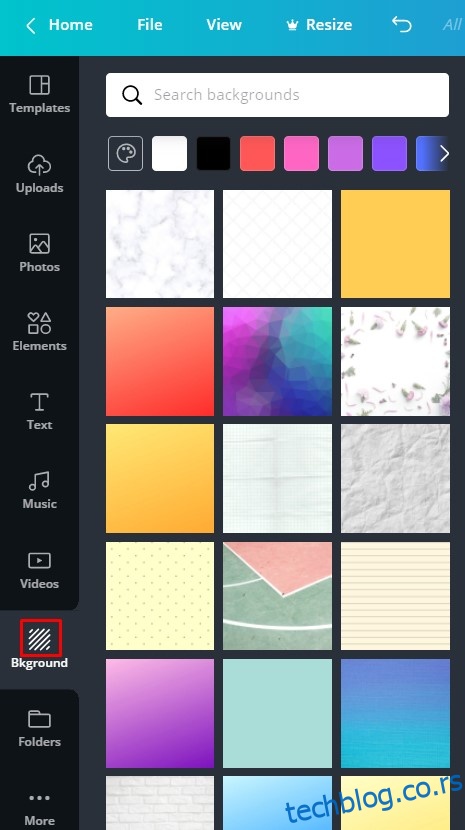
- Dodirnite „Dodaj novu stranicu“ kako biste mogli da ponovite naslovnicu.
- Kada završite, kliknite na „Objavi“, a zatim na „Preuzmi“. Izaberite tip datoteke i potvrdite sa „Preuzmi“.
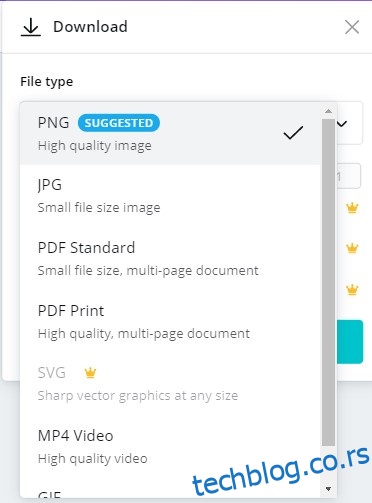
Ove datoteke će biti komprimovane. Obavezno ih raspakujte i prebacite u svoju mobilnu galeriju kako biste ih mogli koristiti kao naslovnice za istaknute objave na Instagramu. Na Instagramu posetite stranicu profila i dodirnite istaknutu objavu koju želite da promenite. Izaberite „Još“, zatim „Izmeni istaknutu objavu“ i na kraju izaberite „Uredi naslovnicu“. Izaberite sliku koju ste kreirali u Canvi iz svoje galerije i otpremite je. Pritisnite „Gotovo“ da potvrdite.
Uživajte u svojim novim istaknutim objavama na Instagramu
Sada možete samostalno da kreirate svoje istaknute objave na Instagramu i naslovnice za njih. Ako profesionalno koristite Instagram, ovo je od izuzetne važnosti. Vodite računa da odaberete boje vašeg brenda i možda dodate njegovo ime na naslovnicu.
Imate li savete, trikove ili pitanja u vezi sa Instagram pričama? Podelite ih sa nama u odeljku za komentare ispod.